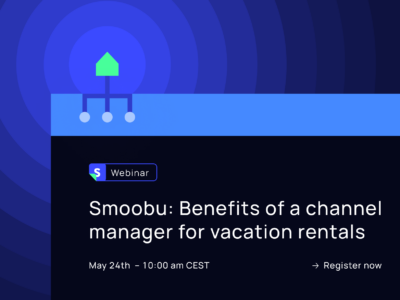Wie du PayPal als Zahlungsoption zum Smoobu Buchungstool hinzufügst
Wir haben PayPal als weitere Zahlungsoption zum Smoobu Buchungstool hinzugefügt. Ab nun können deine Gäste direkt mit PayPal zahlen. Hier siehst du wie es funktioniert.
1. Melde dich bei PayPal an
2. Gehe zu https://developer.paypal.com/developer/applications/create
3. Logge dich mit deinen PayPal Zugangsdaten ein
4. Kreiere eine neue App. Bei App Name gib Smoobu als Namen ein
5. Klicke auf „Create App“
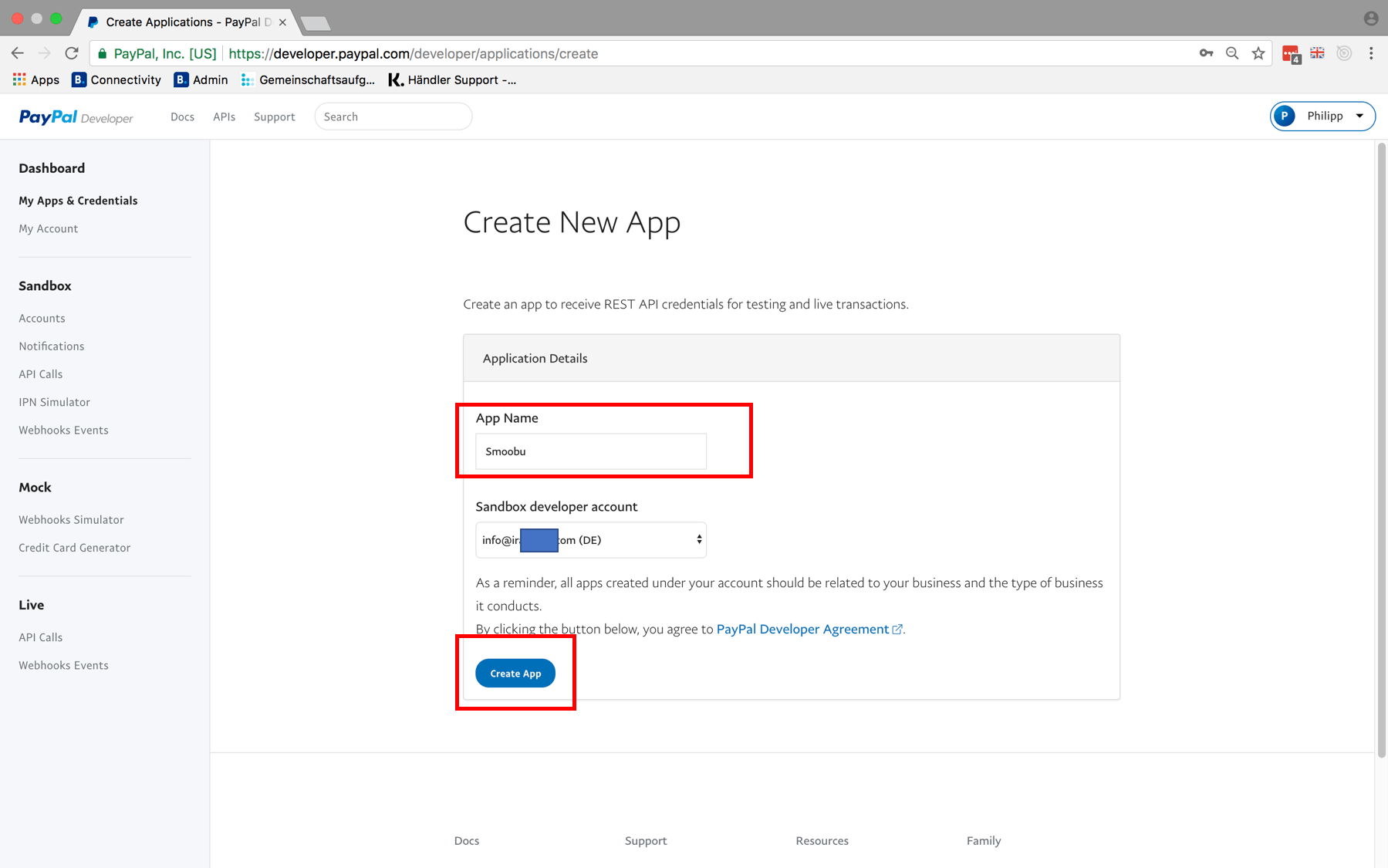
6. Wechsle from Sandbox-Modus zum Live Modus. Live muss BLAU sein, dann bist du im Live Account!
7. Kopiere die „Client ID“ von PayPal und füge diese bei Smoobu ein (Einstellungen -> Zahlungsmethoden -> PayPal)
8. Klicke auf „Show“ Secret Key
9. Kopiere den „Secret Key“ und füge diesen bei Smoobu ein
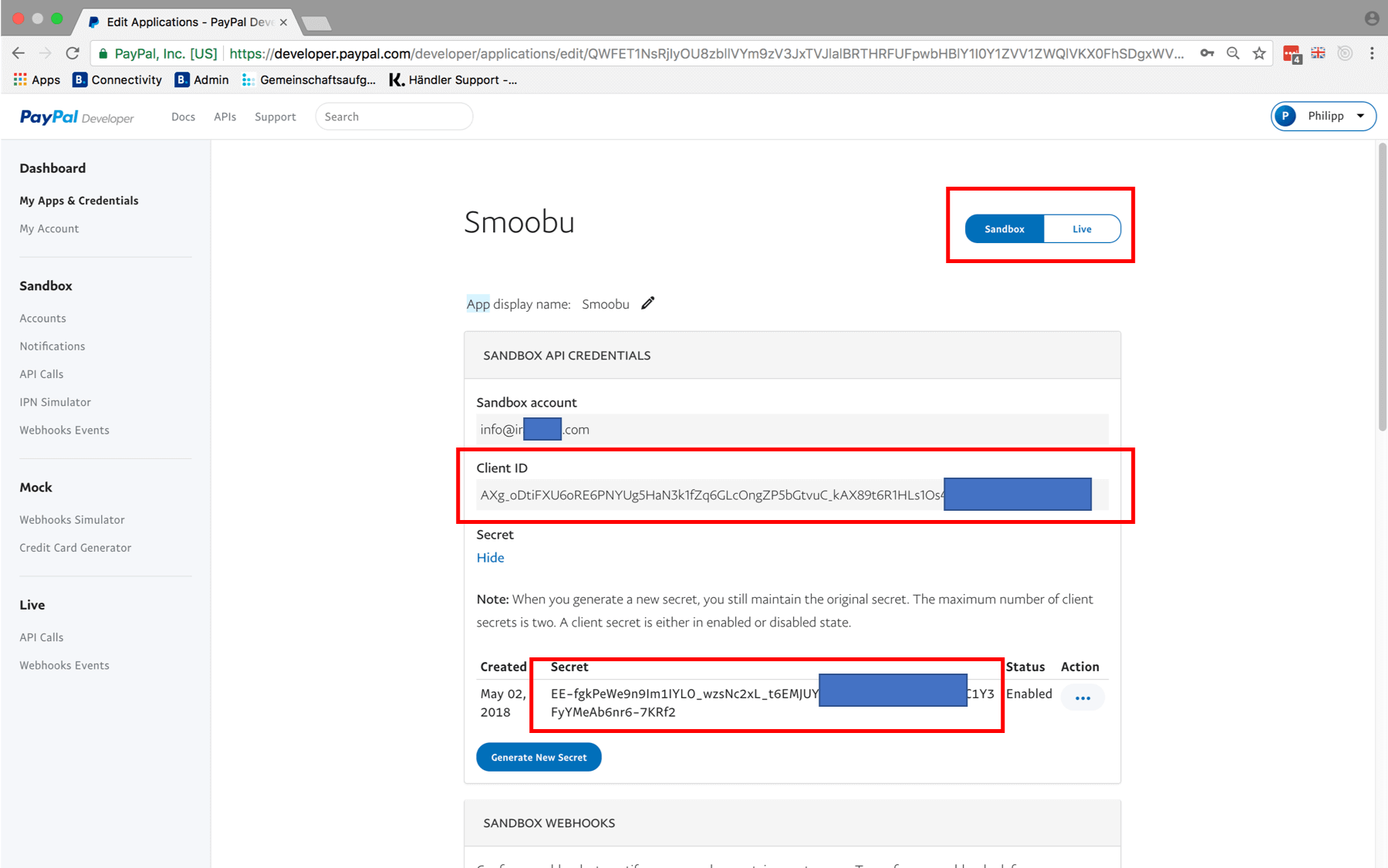
10. In Smoobu: Gehe zu Einstellungen -> Buchungstool -> Aktiviere PayPal als Zahlungsoption